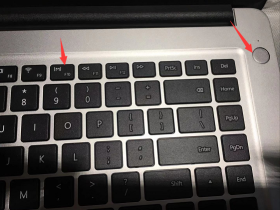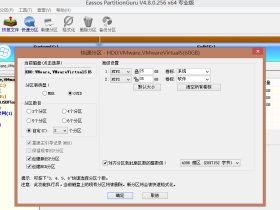💻助手阿喜U盘重装系统教程
重装前准备文章源自助手阿喜-https://zsaxi.com/4586
1、准备一个U盘启动盘文章源自助手阿喜-https://zsaxi.com/4586
(制作参考:U盘启动盘制作教程)文章源自助手阿喜-https://zsaxi.com/4586
2、下载系统镜像文件,注意存放位置,可存放在除系统盘(一般为C盘)以外的其他分区,或者存放在已制作好的 U盘启动盘中文章源自助手阿喜-https://zsaxi.com/4586
3、查询电脑型号对应的U盘启动快捷键,可查看助手阿喜U盘装机工具软件的制作界面右下角 文章源自助手阿喜-https://zsaxi.com/4586
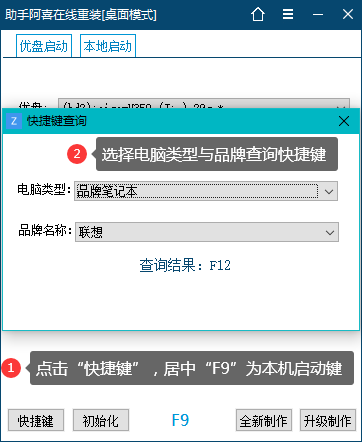
4、因为重装过程涉及对可移动磁盘的读写操作,部分杀毒软件和安全类软件会导致制作失败,运行程序前请关闭相关软件文章源自助手阿喜-https://zsaxi.com/4586
进入U盘启动盘文章源自助手阿喜-https://zsaxi.com/4586
有两种方法可以进入U盘启动盘界面,一般情况下,使用U盘启动快捷键即可,但是如果电脑型号比较旧,那么就需要进入BIOS界面设置U盘作为优先启动项。文章源自助手阿喜-https://zsaxi.com/4586
方法一:U盘启动快捷键文章源自助手阿喜-https://zsaxi.com/4586
1、查询该电脑型号的U盘启动快捷键,在开机画面出现时,迅速按下启动快捷键,进入优先启动项页面文章源自助手阿喜-https://zsaxi.com/4586
2、选中U盘(一般带有USB字样),回车即可进入助手阿喜PE
方法二:BIOS启动
1、插入U盘,重启或开机,在开机画面出现时迅速按下BIOS快捷键进入优先启动项设置页面。
(不同品牌不同型号电脑的BIOS快捷键都不一样,可百度搜索。通常开机页面也会有显示。)
3、使用上下方向键选中U盘选项(一般带有USB字样),并使用“+”键移动至第一选项(或按提示操作)
4、移动至第一选项后,按下F10保存并退出。随后,电脑会重启自动进入 U盘装机系统(UEFI)
现在很多电脑都是BIOS和UEFI启动混合模式,所以按下快捷键时可能直接进入UEFI启动界面,在下图所示区域中,使用鼠标直接点击U盘启动盘即可。
重装步骤
一、已下载镜像文件
1、打开桌面的备份还原工具,如果U盘根目录配置了 Zsaxi.S配置文件,则自动运行。
2、一键还原窗口出现时,Win7建议勾选“USB驱动”复选框,避免重装后出现无法上网或者鼠标无法使用的情况,最后点击“是”即可。
3、操作完成后,根据提示进行电脑重启,重启时请把U盘拔除,避免开机后重新进入U盘装机主菜单。
4、电脑重启后,会自动进入系统部署阶段,耗时较长,无需其他操作,直至电脑进入Windows系统桌面则表示重装成功。
如果不需要预装软件,安装时勾选纯净版(仅对助手阿喜系统有效)
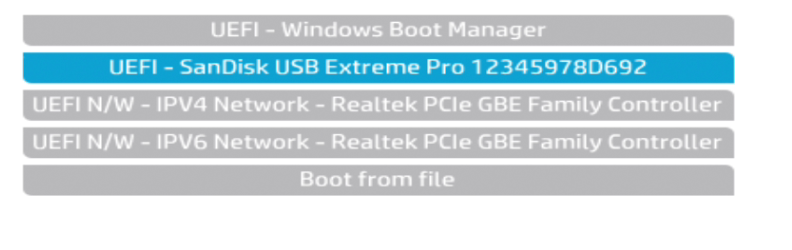
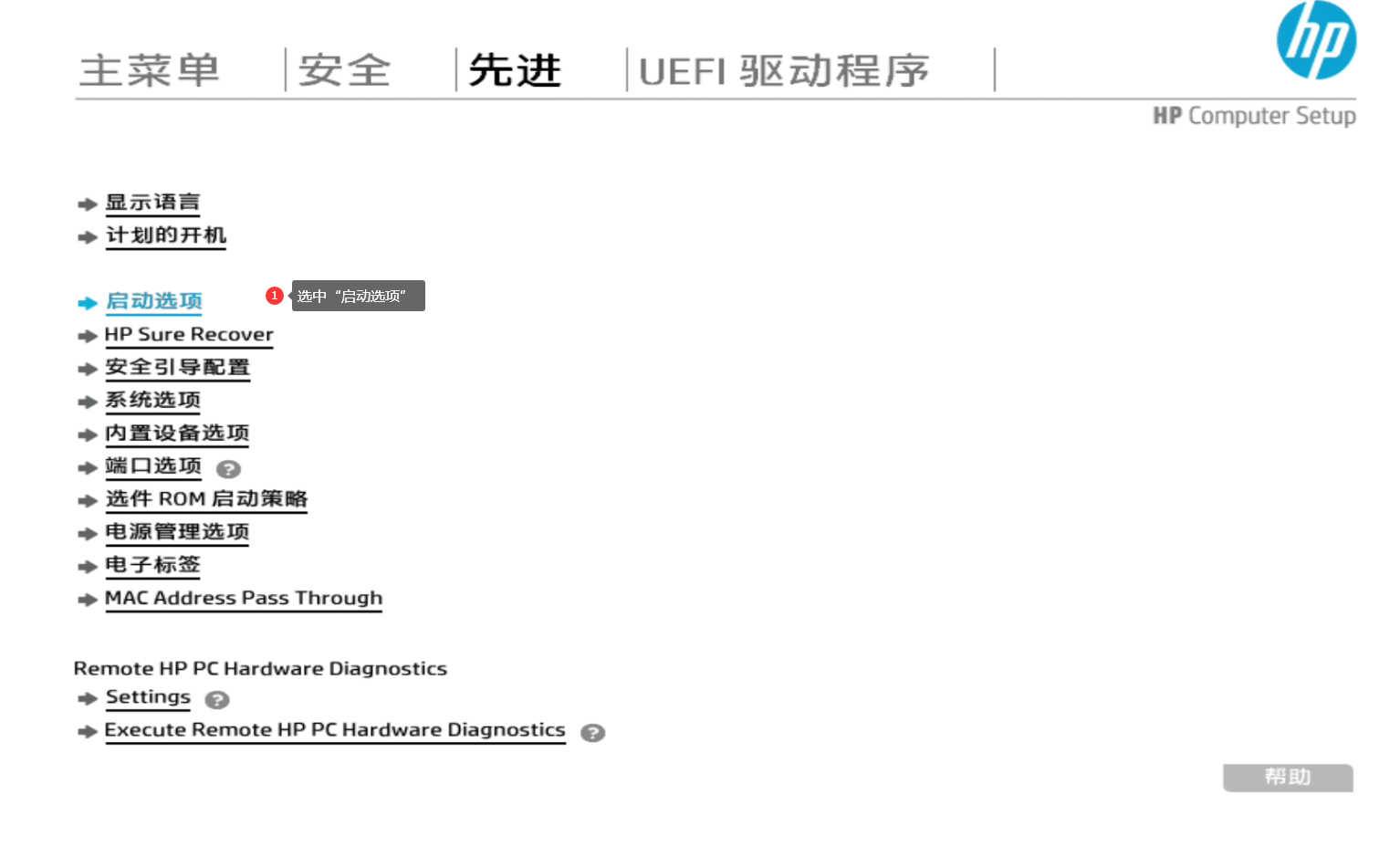 2、进入设置页面后,使用左右方向键移动至设置界面
2、进入设置页面后,使用左右方向键移动至设置界面
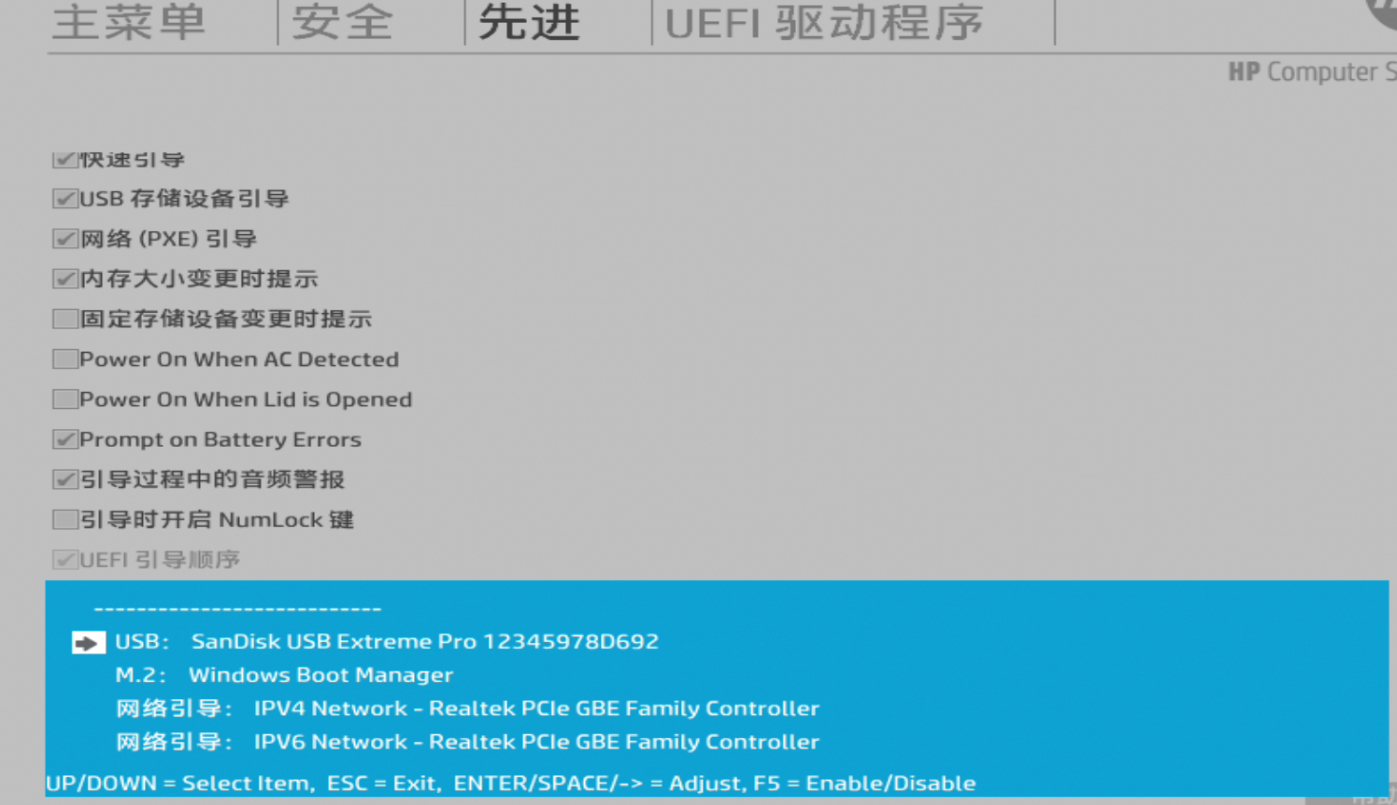
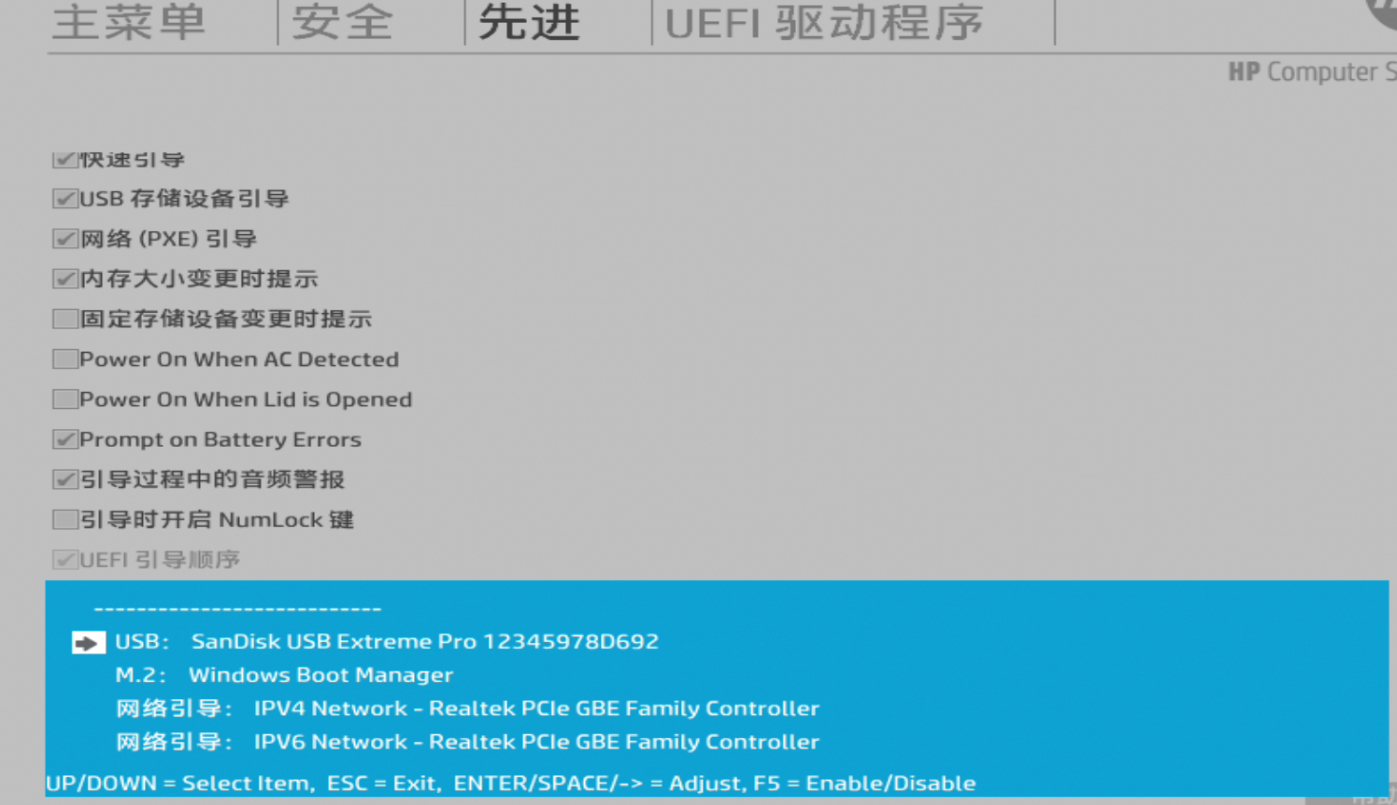
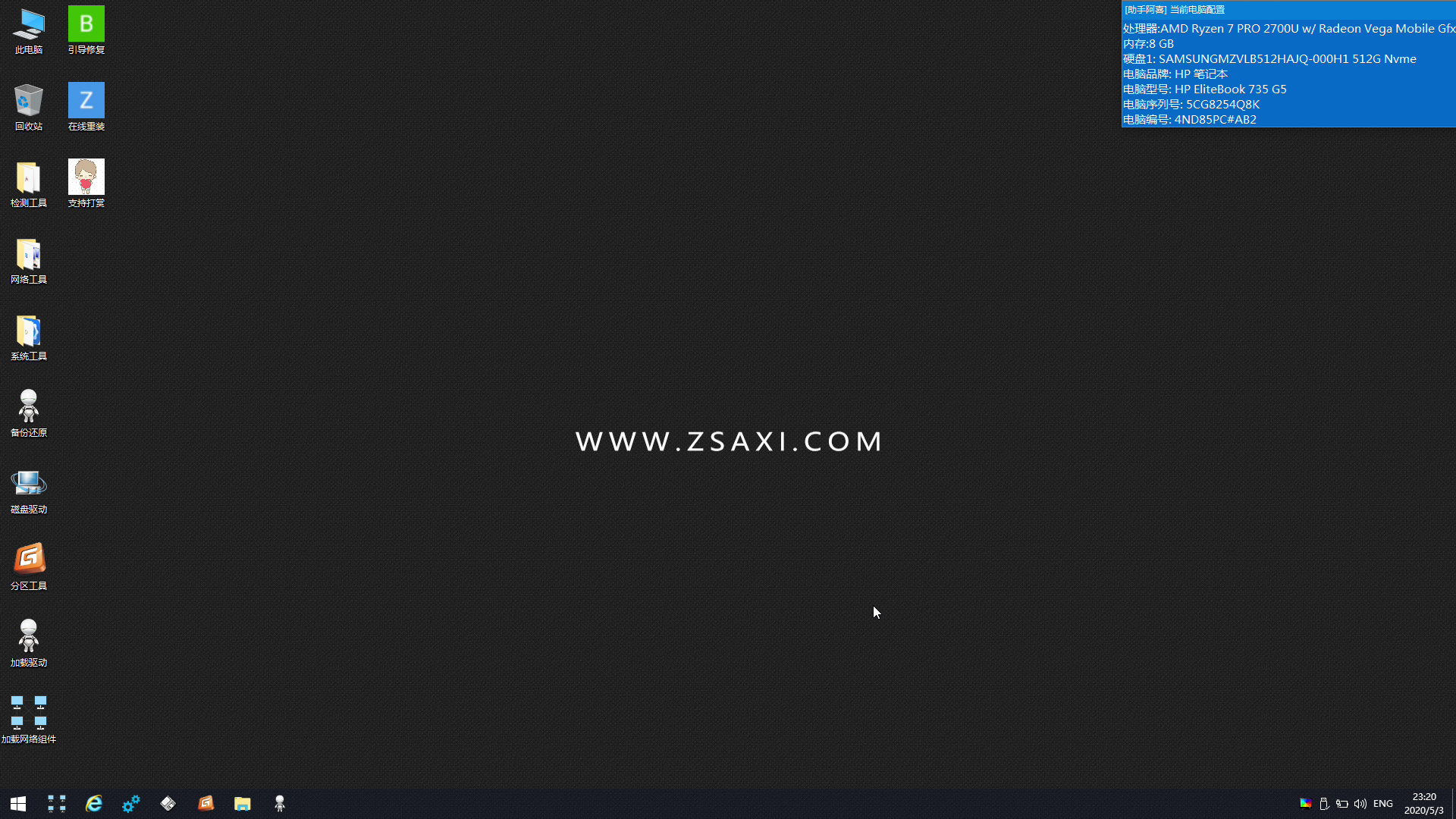 注意:
注意:
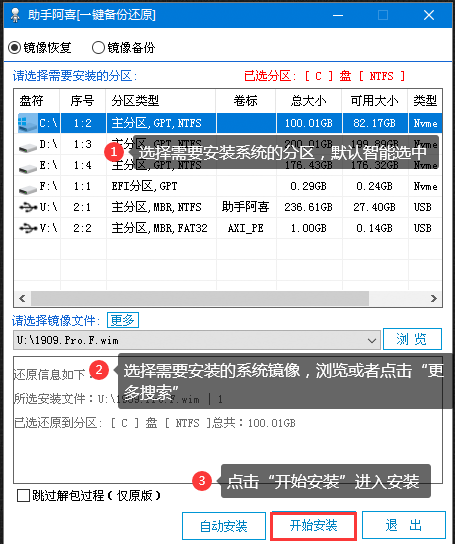
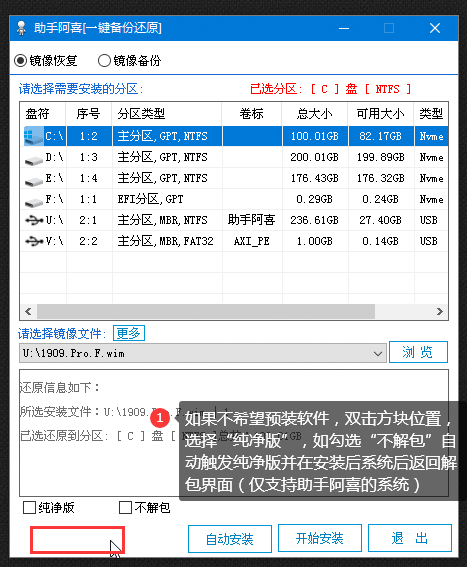
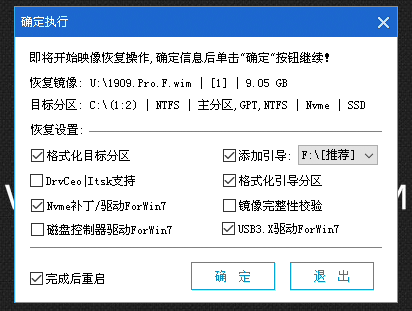


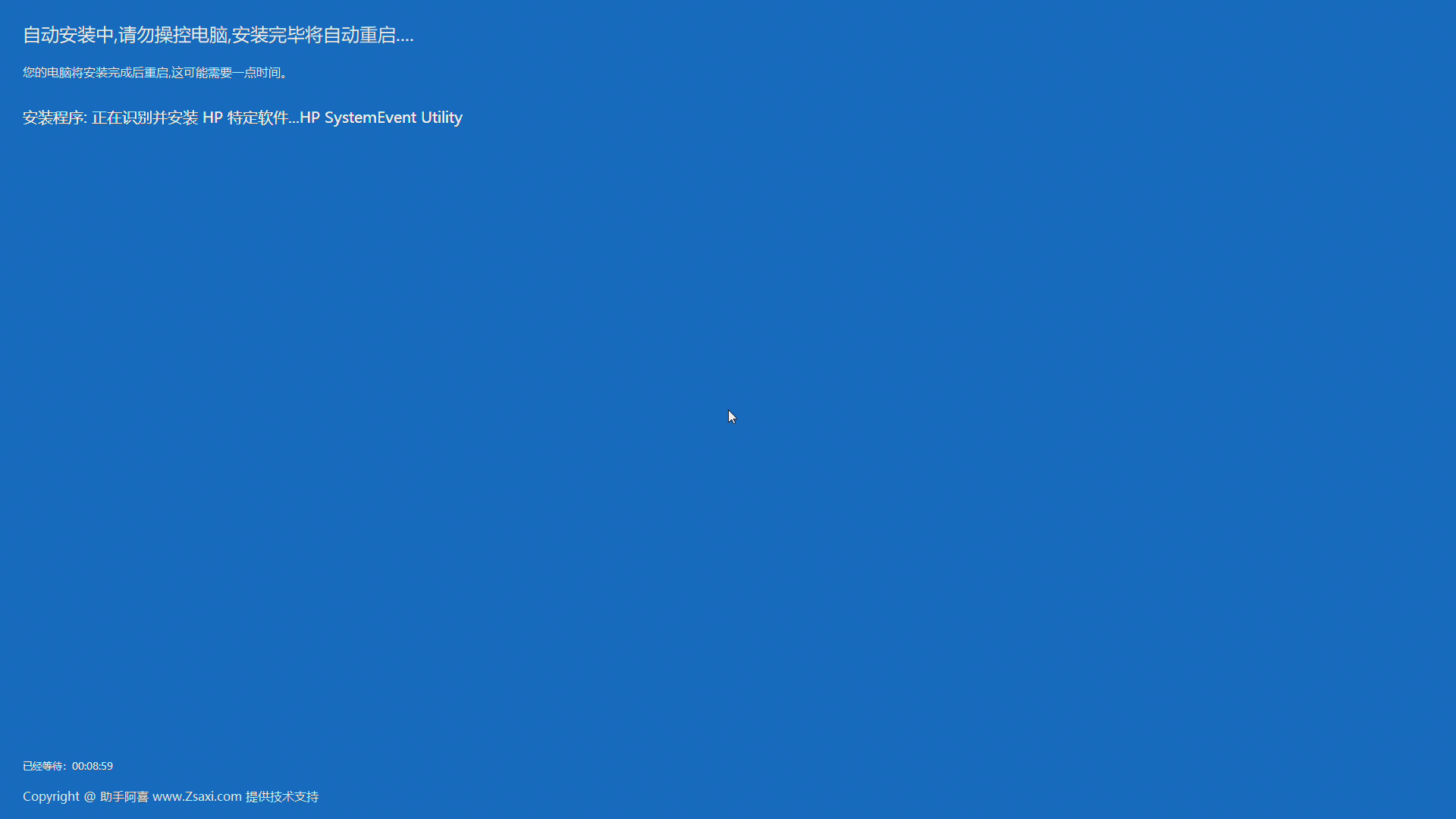
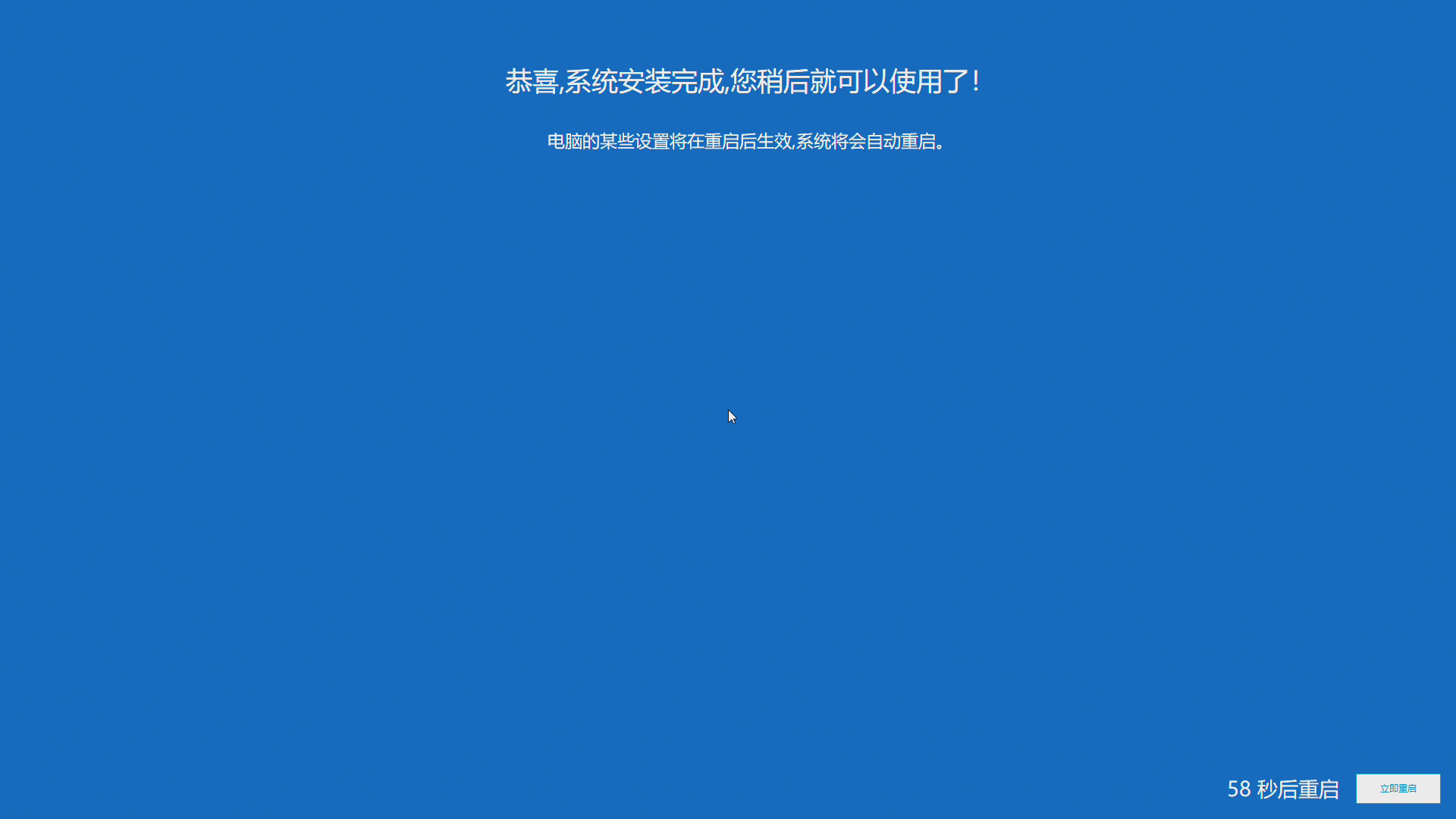
预装软件预览
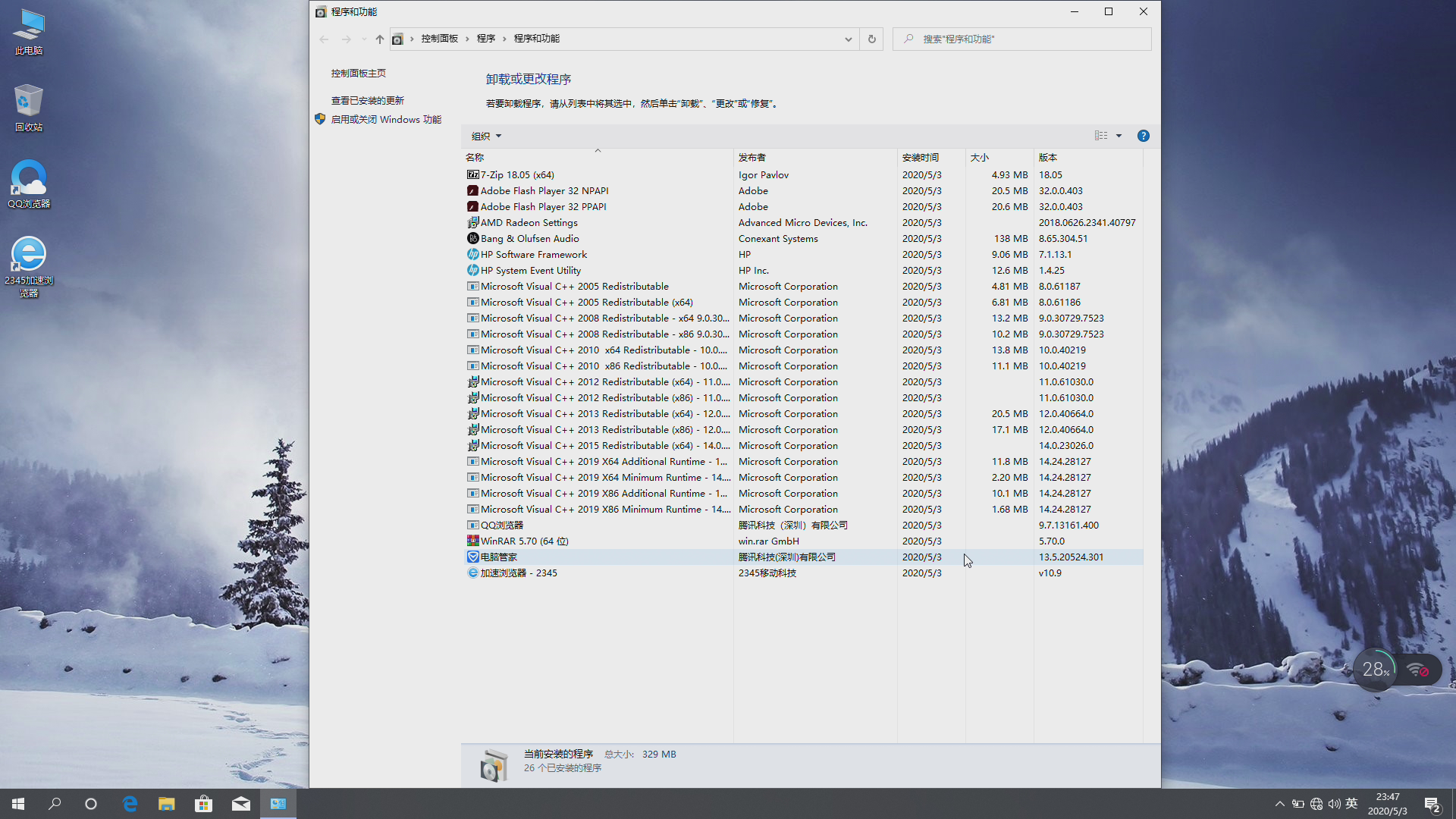 二、未下载镜像文件
二、未下载镜像文件
提取码:1234
复制这段内容后打开百度网盘手机App,操作更方便哦

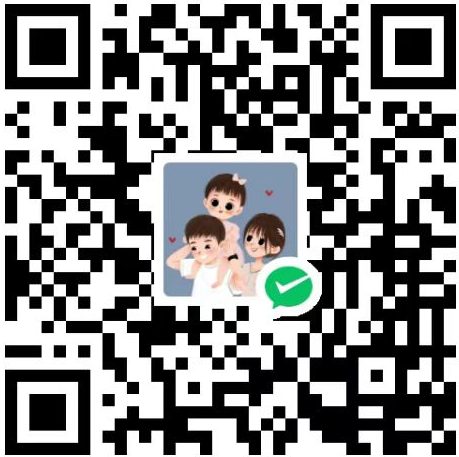
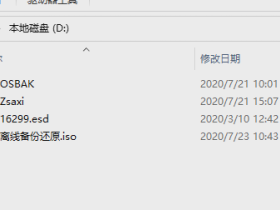
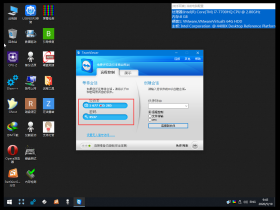
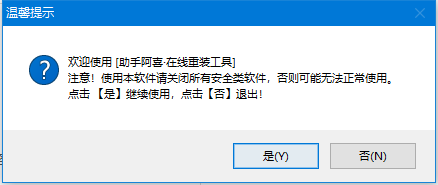
![[助手阿喜]系统在线重装U盘PE 使用方法『在线安装系统』](http://wp.zsaxi.com/2019/02/68e128fcc8858d7164c49f048e64f324.png?x-oss-process=image/resize,m_fill,w_280 ,h_210, limit_0)
![[助手阿喜]系统在线重装U盘PE 使用方法『安装本地系统』](http://wp.zsaxi.com/2019/02/ab2429645615c6c0e72fa6e55b0ec7d1.png?x-oss-process=image/resize,m_fill,w_280 ,h_210, limit_0)